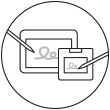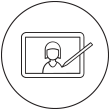Guida introduttiva a Wacom Movink con Chromebook e Android
Impostazione di Wacom Movink

1. Collega
Collega il tuo dispositivo al tuo dispositivo e accendilo.
Guarda il filmato
2. Registra il dispositivo
Crea un Wacom ID o effettua l'accesso e registra il tuo dispositivo per ottenere i software inclusi, entrare a far parte della community e molto altro.
Scansiona il codice QR sulla guida rapidaCollega il display interattivo Wacom Movink al tuo dispositivo

Se il LED di stato dell'alimentazione lampeggia velocemente (o se non viene visualizzato nulla sullo schermo) quando si preme il pulsante di alimentazione, collega l'alimentatore. Se stai effettuando il collegamento a uno smartphone Android, collega prima l'alimentatore AC al dispositivo, quindi collegalo allo smartphone.
Il cavo USB-C per l'alimentatore AC e la spina AC non sono inclusi. I cavi possono essere acquistati dal Wacom eStore. In alternativa si possono usare i cavi reperibili in commercio.
A causa delle specifiche di ChromeOS e Android OS, alcune funzionalità della penna e del tablet potrebbero non essere disponibili.

Menu OSD
Per aprire il menu OSD si può premere il pulsante sul lato del tablet. Ogni voce di menu può essere selezionata direttamente con la penna.
- L'attuale terminale di input e le informazioni sul segnale di input
- Questo menu consente di regolare la luminosità e i colori del display
- Impostazioni di input: impostazioni per la sorgente di input del tablet
- Impost. display: regola la luminosità del tablet
- Pulsanti tablet: personalizza ciascun pulsante del tablet
- Altre impostazioni
- Salva display: attiva/disattiva il salvataggio del display per evitare ritenzioni d'immagini sul display
- Touch on/off: attiva/disattiva la funzione multi-touch
! Wacom consiglia di attivare la modalità Salva display quando si usa Movink per periodi prolungati.
! Le informazioni sul segnale di input visualizzate potrebbero non corrispondere alla risoluzione impostata per il PC.

Usare Wacom Movink per periodi prolungati
Questo prodotto usa un display OLED. Se sullo schermo OLED viene visualizzata continuamente o ripetutamente la stessa immagine ad alta luminosità, può verificarsi una ritenzione dell'immagine. Si tratta di una caratteristica del materiale OLED e non di un malfunzionamento.
Consigliamo di spegnere il display quando non lo usi. Consigliamo di usare la funzione di sospensione del PC o un salvaschermo. Quando la funzione Salva display è attivata, la luminosità è limitata per evitare la ritenzione di immagini. Anche se la limitazione della luminosità viene annullata quando viene disattivato il Salva display, è di solito consigliabile mantenerla attiva.
Ricevi offerte di software gratuiti con ogni Wacom Movink

Clip Studio Paint EX
Lo strumento definitivo per dipingere, ideale per esprimere la tua creatività in qualsiasi modo: dalle illustrazioni ai fumetti, dai webtoon alle animazioni. Una serie di funzioni che accrescono all'infinito le tue possibilità creative e ti consentono di ottenere il meglio dipingendo come nella realtà. Affina le tue abilità sul dispositivo Wacom con 6 mesi gratis di Clip Studio Paint EX.
* Per iniziare la prova gratuita di 6 mesi del software Clip Studio Paint EX, è necessaria la registrazione presso il fornitore Celsys. Si applicano le Condizioni di utilizzo.

![]()
Magma
Magma ha tutto quello che ti aspetti da uno strumento professionale per il disegno e la pittura, con una differenza importante: lo si usa direttamente nel browser. Ottimizzato per i dispositivi Wacom, inizia subito a creare con la prova gratuita per 3 mesi di Magma, senza dover installare nulla. Iniziare il tuo prossimo capolavoro sarà semplice come aprire un link nel browser.
* Per iniziare la prova gratuita di 3 mesi del software Magma, è necessaria la registrazione presso il fornitore Magma. Si applicano le Condizioni di utilizzo.

![]()
MASV
Usufruisci di 3 mesi* (o 250 GB) di trasferimenti velocissimi per i file. MASV è il sistema più rapido e affidabile usato dai professionisti della creatività per trasferire file urgenti di grandi dimensioni. Puoi inviare file ai destinatari desiderati o usare i portali MASV per consentire a clienti o partner di trasmetterti dei file. Con la sua semplice interfaccia utente, è facile da usare per chiunque.
* Per iniziare la prova gratuita di 3 mesi del software MASV, è necessaria la registrazione presso il fornitore MASV. Si applicano le Condizioni di utilizzo.
Raccomandazioni e linee guida per la pulizia dei prodotti Wacom
Tutti i prodotti Wacom possono essere puliti in modo sicuro con un panno morbido che non lascia pelucchi, inumidito con etanolo al 70% o 75%. Strofinare leggermente il panno inumidito sulle superfici dure e non porose del prodotto Wacom, come il display, o su altre superfici esterne. Non usare candeggina. Fare in modo che non penetri umidità nelle aperture e non immergere il prodotto Wacom in detergenti di alcun tipo. Per altri suggerimenti vedere sotto o contattare l'assistenza clienti Wacom della propria regione.
*Per pulire la custodia per tablet Wacom Movink e la custodia avvolgibile Wacom si consiglia di usare acqua.
Accessori
Supporto pieghevole per Wacom Movink 13
Questo supporto per Wacom Movink è rapido da aprire e semplice da usare. Poi può essere ripiegato e trasportato nella sua custodia.
Custodia Wacom Movink 13
Una custodia sottile e facile da usare per proteggere Wacom Movink.
Penna Wacom Pro Pen 3
La precisione che ti aspetti da una penna Wacom. Grazie alla possibilità di personalizzare il peso, lo spessore dell'impugnatura, i pulsanti della penna e il baricentro, puoi trovare la configurazione che si addice di più al tuo stile.
Punte standard per penna Wacom Pro Pen 3 5pz
Punte standard di ricambio per penna Wacom Pro Pen 3 (ACP50000DZ) 5pz
Punte in feltro per penna Wacom Pro Pen 3 10pz
Punte in feltro di ricambio per penna Wacom Pro Pen 3 (ACP50000DZ) 10pz
Cavo da USB-C a C di 1,0 m per Wacom Movink
Cavo da USB-C a C (1 m) con connettore a forma di L per Wacom Movink
Alimentatore Wacom One 12/13T
L'alimentatore Wacom One funziona con Wacom One 12 (DTC121W), Wacom One 13 touch (DTH134W) e Wacom Movink. Porta di alimentazione USB-C da 15 W con connettori specifici per regione.
Impugnatura dritta per penna Wacom Pro Pen 3
Impugnatura dritta di ricambio per penna Wacom Pro Pen 3 (ACP50000DZ)
Impugnatura svasata per penna Wacom Pro Pen 3
Impugnatura svasata di ricambio per penna Wacom Pro Pen 3 (ACP50000DZ)
Telecomando ExpressKey™
Risparmia tempo durante le attività creative più comuni grazie al telecomando ExpressKey™ dotato di 17 tasti personalizzabili e Touch Ring.
Wacom Color Manager
Wacom Color Manager ti fornisce una calibrazione del colore ad alta precisione, una migliore qualità d'immagine e una maggiore uniformità attraverso l'intero flusso di lavoro.
Guanto da disegno Wacom
Il nostro guanto ecologico previene le macchie sulla superficie del tuo display o tavoletta Wacom.